اصلاح مناطق روشن در فتوشاپ
در این ویدئو اصلاح مناطق روشن و یا هایلایت کارکشن و باهم یاد میگیریم. در ویرایش عکس اصطلاحاتی وجود دارد که جهانی بوده و در آموزشها از آنها استفاده میشود. کالر کارکشن و یا همان اصلاح رنگ یکی از آن اصطلاحات پر کاربرد در ویرایش عکس است. یک ادیتور باید به این موارد توجه ویژهای داشته باشد تا به بهترین نتیجه دست پیدا کند. گاهی اوقات یک عکس نیاز به اصلاح مناطق روشن دارد به این معنی که بخشهایی از ناحیههای روشن به آن اضافه و بخشهایی از آن کم شود. در ادامه این تکنیک را باهم یاد میگیریم.
چگونه در عکس هایلایت ایجاد کنیم؟
در این عکس هیچ هایلایتی نداریم و فضایی که محصول روی آن عکاسی شده کاملا روشن و یک دست است. در اولین قدم به زیر مجموعه Select رفته و گزینه color Range و انتخاب میکنیم. این فرمان بر مبنای نور، رنگ، فضاهای روشن و تیره عمل میکند. در قسمت سلکت گزینه هایلایت و انتخاب میکنیم. با حرکت زبانه های fuzziness و Range میتوان بخشهایی از تصویر را انتخاب کرد و به یک سلکشن دلخواه رسید. بعد از این که فضای مورد نظر و انتخاب کردیم به سراغ ادجاسمنت curves رفته و از قابلیتهای آن استفاده میکنیم.
چیزی که اینجا نیاز داریم استفاده از خاصیت این فرمان و ترکیب با بلندینگ مودها است. ما در این مرحله بلندینگ مود screen را انتخاب میکنیم. همچنین باید بدانید که curve به این گونه عمل میکند که اگر با بلندینگ مودها ترکیب شود، نورهای عکس را محاسبه میکند و با متد بلندینگ مودی که انتخاب کردیم مناطق که مشخص کردیم را روشن میکند.
ایجاد فضای روشن طبیعی در عکس
نکتهای که باید در نظر بگیریم این است که ما باید تمرکز و روی فضای خارج از سوژه بذاریم چرا که همانطور که در ابتدا گفته شد، در بکگراند عکس هایلایتی وجود ندارد و نیاز به تغییرات دارد. بنابراین برای بهتر شدن ادیت باید اصلاحاتی را روی ماسک ساخته شده انجام دهیم. دکمه alt را گرفته و دوبار روی لایه ماسک کلیک میکنیم و سپس با ابزار براش محصول را تیره میکنیم تا تغییرات روی محصول اعمال نشود. این روش نه تنها برای عکاسی تبلیغاتی بلکه در ادیت عکس پرتره و ادیت عکس طبیعت نیز کاربرد دارد.
برای اینکه بخشهای انتخابی نرمتر باشد و تفاوت نور در آنها به چشم نخورد باید از تکنیکهای دیگری هم استفاده کنیم. blend if فرمانی است که نرمی مورد نظر ما را ایجاد میکند. زبانه تیره را به سمت جلو هدایت میکنیم تا فضاهای تیره لایه پایین ریکاوری شود و داخل لایه بالا قرار گیرد. سپس با زدن دکمه alt زبانه به دو قسمت تقسیم میشود. تقسیم شدن زبانه، داخل ماسک و لایه شما گرادینت میسازد و باعث نرمتر شدن مناطق روشن ساخته میشود. این تکنیک برای ادیت عکسهای طبیعت بسیار پر کاربرد است و برای نشان دادن جزئیات به کار میرود.


هیچ دیدگاهی برای این محصول نوشته نشده است.